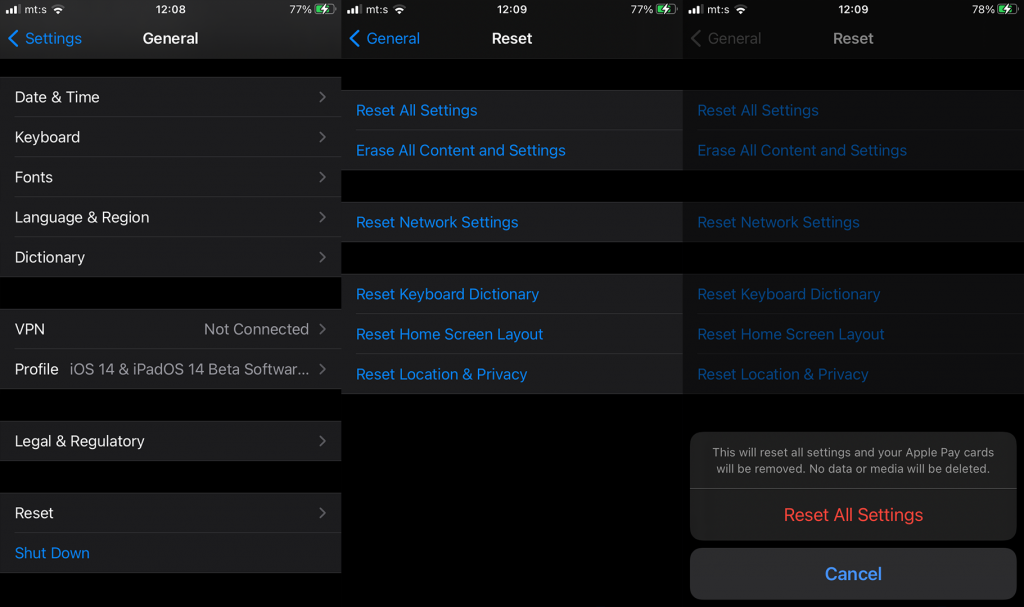Bár ritkák, iOS-en még mindig előfordulnak problémák. Némelyik nagyobb , néhány kisebb, de még mindig tennie kell velük. Most, az operációs rendszer korlátai miatt, ne várj csodákat. Ennek ellenére van egy hibaelhárítási lépés, amelyet mindig javasolhatunk, és ez a rendszerbeállítások alapértelmezett értékre való visszaállítására vonatkozik. Valójában elveszíti az összes változtatást, amelyet végrehajtott, és néhány dolgot módosítania kell, de ez még mindig előnyösebb, mint a gyári beállítások visszaállítása, amely mindent töröl a helyi tárhelyről. Ha meg szeretné tudni, hogyan állíthatja vissza az összes beállítást iPhone-ján, és pontosan mit is csinál ez a művelet, olvassa el az alábbiakat.
Hogyan állíthatom vissza az iPhone beállításait?
Az eljárás meglehetősen egyszerű. Mielőtt azonban elmagyaráznánk az összes beállítás visszaállításához szükséges lépéseket, hadd magyarázzuk el, mit fog ez tenni. Ez az eljárás magában foglalja a hálózati beállítások visszaállítását, a kezdőképernyő elrendezését, a Bluetooth-párosításokat, a hely/adatvédelmi beállításokat és az Apple Pay kártyákat. Ezenkívül visszaállítja a Ne zavarjanak és az Értesítés beállításait, valamint visszaállítja a Fényerő és a Megjelenítés beállításait az alapértelmezett értékekre. Ezenkívül visszaállítja az alapértelmezett alkalmazásokat, így szükség esetén ezeket is módosítania kell.
Nem töröl semmilyen adatot vagy médiát a helyi tárhelyről, így nem veszítheti el fotóit, videóit és egyéb fájljait. De mikor javasolt ezt az eljárást használni? A válasz egyszerű: amikor problémákat tapasztal mind a saját, mind a harmadik féltől származó alkalmazásokkal és szolgáltatásokkal. Előzetesen megtehet néhány lépést, de ha semmi sem működik, válassza az Összes beállítás visszaállítása opciót a probléma megoldásához.
Így állíthatja vissza az összes beállítást iPhone-ján:
- Nyissa meg a Beállítások lehetőséget .
- Koppintson az Általános elemre .
- Görgessen le, és koppintson a Visszaállítás elemre .
- Koppintson az Összes beállítás visszaállítása elemre , és írja be PIN-kódját/jelszavát, amikor a rendszer kéri.
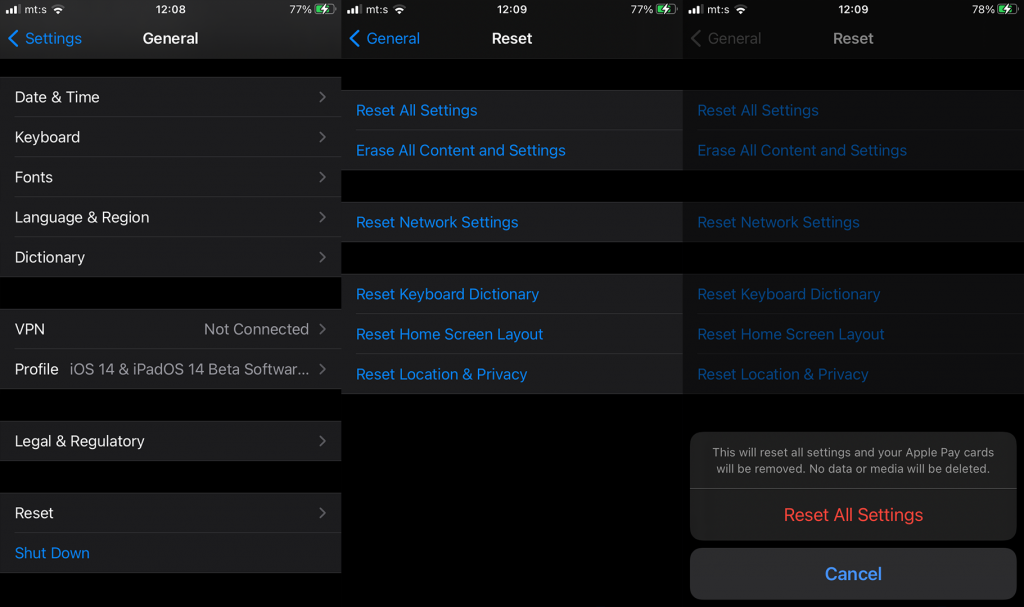
- Erősítse meg , hogy eszköze vissza tudja állítani az összes rendszerbeállítást.
És ezzel a megjegyzéssel lezárhatjuk ezt a cikket. Köszönjük, hogy elolvasta, és bátran ossza meg gondolatait vagy kérdéseit velünk és más olvasókkal. Ezt megteheti az alábbi megjegyzések részben.